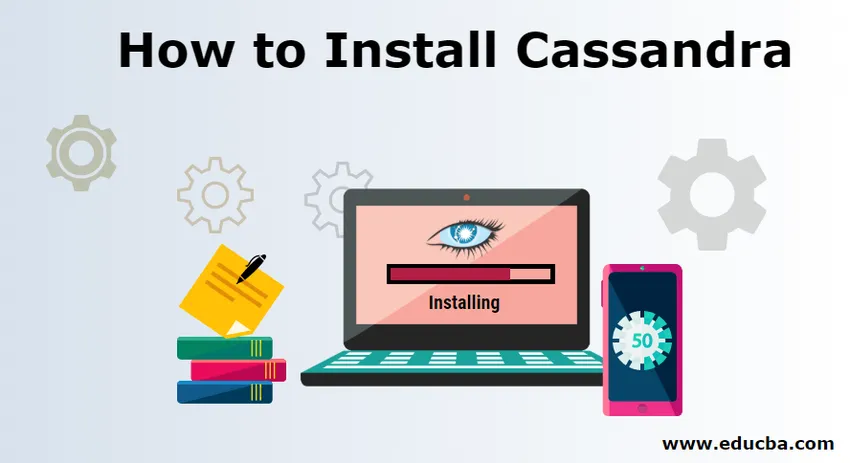
Jak zainstalować Cassandra:
Apache Cassandra jest jednym z otwartych źródeł dostępnych na obecnym rynku, który jest całkowicie bezpłatny. Jest to głównie platforma rozproszona i możliwość obsługi ogromnych danych poprzez zastosowanie systemu zarządzania bazą danych NoSQL na różnych dostępnych serwerach. Cassandra jest zbyt popularna głównie ze względu na krytyczną przyczynę wysokiej dostępności, a ściślej unikając mechanizmu awarii jednopunktowej. Na rynku dostępne są różne wersje Cassandra, ale proces ich instalacji jest prawie taki sam dla wszystkich.
Kroki, aby zainstalować Cassandra:
Istnieją niektóre z bardzo powszechnych i krytycznych podejść do instalowania Cassandry w dowolnym miejscu w środowisku programisty. Kroki instalacji Cassandry podano poniżej z odpowiednim wyjaśnieniem dwóch podejść:
1. Bezpośrednie pobieranie
Krok 1: Podobnie jak w przypadku wszystkich innych procesów instalacyjnych, Cassandra spełnia również określone wymagania wstępne. Przed rozpoczęciem instalacji Cassandry instalator powinien być przygotowany na te warunki wstępne. Cassandra zwykle wymaga części oprogramowania jako warunku wstępnego instalacji tego samego. Ten rodzaj aplikacji zapewnia przede wszystkim prawidłowe funkcjonowanie Cassandry w dostępnych różnych formach. Dwie wspomniane aplikacje to DataStax Community i Java Development Kit (JDK).
- Społeczność DataStax : Jeśli użytkownik naprawdę chce współpracować z Cassandrą, musi zainstalować DataStax w swoim systemie. Pomaga głównie we wspieraniu Cassandry w ich systemie. DataStax jest dostarczany głównie z pakietami odmian o różnych funkcjach, które pomagają Cassandrze w wykonywaniu pewnych operacji. Społeczność datastax może instalować z różnych miejsc, wyszukiwanie w Google może pomóc deweloperowi w znalezieniu odpowiedniego linku. Ale nadal można podać jeden wspólny link do pobrania tego samego https: .// academy.datastax.com/planet-cassandra/Cassandra
- Java Development Kit (JDK) : JDK jest głównie jednym z popularnych narzędzi języka programowania Java używanych do pisania, kompilacji i uruchamiania dowolnej aplikacji opartej na Javie. W tym narzędziu JDK znajduje się kilka zestawów programistycznych. Wszystkie te zestawy czasami łączą się razem i pomagają Cassandrze w wykonywaniu określonych czynności. JDK można również zainstalować przez prawidłowe wyszukiwanie w Google, ale nadal poniższy link może podać właściwy adres.
https://www.oracle.com/../
Krok 2: Aby znaleźć prawidłowe wyszukiwanie linków w Google jako „Apache Cassandra”, pojawi się niewiele linków, niektóre z nich nie są oryginalne. Kliknij oryginalny link Apache Casandra, aby przejść do tej konkretnej strony, aby zainstalować Apache Cassandra. Ale właściwy link może znajdować się poniżej http://cassandra.apache.org/
Krok 3: Kiedy instalator przejdzie do powyższego linku, poda jedną konkretną stronę szczegółów fundacji Apache Cassandra. Istnieje jedna konkretna nazwa przycisku Pobierz Cassandra, instalator musi kliknąć ten przycisk pobierania, aby pobrać to samo.
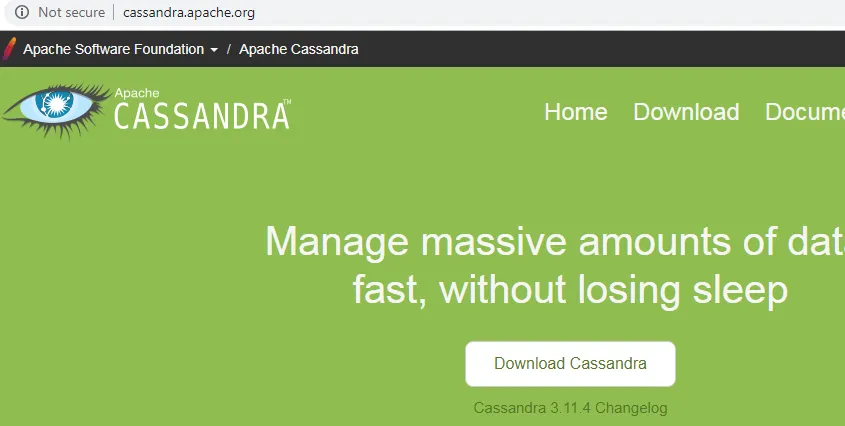
Krok 4: Następna strona zawiera informacje o wszystkich szczegółach różnych dostępnych wersji Apache Cassandra. Zawiera pierwszą wersję Cassandry w pierwszym rzędzie, niektóre z obsługiwanych wydań, które są starsze, ale wciąż są używane przez różne organizacje. Ale lepiej przejść do najnowszej wersji Cassandra do ostatecznego użycia.
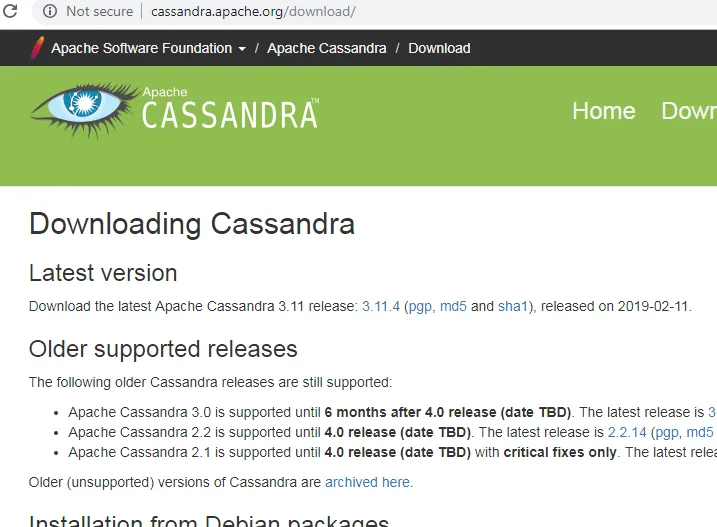
Krok 5: Po wybraniu jednej konkretnej wersji, następna strona zapełni się fundacją Apache Cassandra. Ta strona zawiera jeden z konkretnych linków, które dały narzędzie do pobrania Cassandra w skompresowanym formacie pliku. Kliknij ten konkretny link. Plik kompresji Cassandra zostanie pobrany bezpośrednio w systemie instalatora.
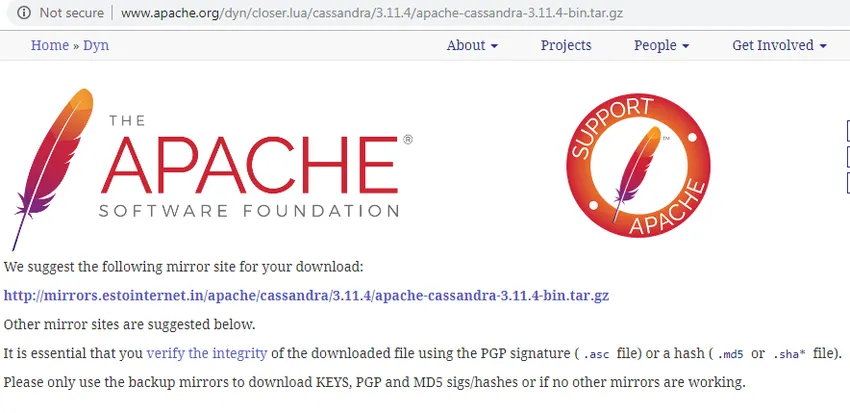
Krok 6: Po pobraniu tego samego w określonej lokalizacji komputera instalator może rozpakować całe foldery i otworzyć określony plik, aby uzyskać szczegółowe informacje. Plik ten może być dowolnym plikiem RAR lub ZIP, zależnym od oprogramowania zainstalowanego w systemie komputerowym instalatora, który plik może otworzyć.
Krok 7: Po otwarciu tego konkretnego pliku ZIP dostarczy instalatorowi całą informację w tym skompresowanym pliku. Teraz instalator może łatwo dekompresować lub rozwinąć te pliki w jednej określonej lokalizacji systemu użytkownika. Kliknij przycisk „Wyodrębnij do”, aby zrobić to samo. Przycisk może się różnić w zależności od oprogramowania instalacyjnego w tym systemie użytkownika do obsługi pliku ZIP.
Krok 8: Każde narzędzie udostępnia jedną opcję dla określonej lokalizacji do wyodrębnienia całej zawartości pliku ZIP po kliknięciu przycisku „Wyodrębnij do”. Użytkownik ma pełną możliwość wyboru jednej konkretnej lokalizacji, w której chce wyodrębnić wszystkie foldery tego skompresowanego pliku. Teraz wybór lokalizacji i kliknięcie OK da właściwy wynik użytkownikowi końcowemu.
Krok 9: Po kliknięciu OK wszystkie pliki dostępne w tym skompresowanym pliku zostaną zdekompresowane i zapisane w jednym określonym miejscu w systemie użytkownika.
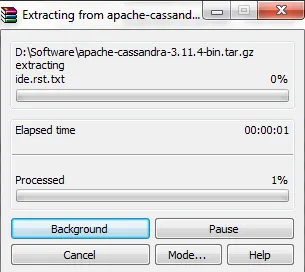
Krok 10: Po wyodrębnieniu wszystkich tych plików wyświetla się poprawnie w systemie w określonej lokalizacji systemu. Foldery otrzymają jeden jasny obraz na temat dostępnych bibliotek w dowolnej bazie danych Cassandra.
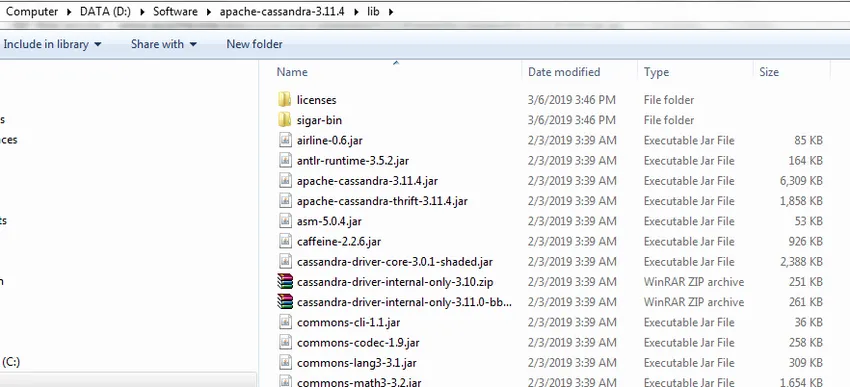
Teraz wszystkie wymagane biblioteki są dostępne w następujących folderach. Tak więc teraz społeczność DataStax będzie działać. Użytkownik może łatwo uzyskać dostęp do tych bibliotek Cassandra za pomocą narzędzi DataStax i JDK. Teraz do obsługi Cassandry użytkownik musi napisać kilka kodów, które można wykonać za pomocą DataStax w widoku Cassandra.
2. Poprzez DataStax
Zamiast pobierać Cassandrę w tym samym podejściu, można to zrobić za pomocą łatwej konfiguracji społeczności DataStaX. Aby zainstalować Casandra za pomocą konfiguracji społeczności DataStax, użytkownicy muszą wykonać następujące kroki:
Krok 1: Uruchom plik konfiguracyjny społeczności DataStax, istnieją dwa rodzaje wersji do konfigurowania pliku dostępne w DataStax, jeden dla wersji 32-bitowej, a drugi dla wersji 64-bitowej. Ale zaleca się zainstalowanie 64-bitowej wersji pliku instalacyjnego dla społeczności DataStax. Po kliknięciu tego zestawu pojawi się jedna strona powitalna, która wskazuje na kliknięcie następnego przycisku, aby przejść proces instalacji. Ta strona zawiera również pełne informacje o wersji Cassandra dołączonej do tego narzędzia społeczności DataStax.
Krok 2: Po kliknięciu następnego przycisku pojawi się strona z konkretną umową licencyjną, użytkownicy muszą przeczytać ją i zaakceptować przed kontynuowaniem.
Krok 3: Kliknięcie następnego przycisku powoduje wyświetlenie jednej opcji wyboru lokalizacji instalacji, zwykle jest to domyślny dysk C, w lokalizacji plików programów.
Krok 4: Po kliknięciu następnego przycisku użytkownik otrzyma dwie opcje automatycznego uruchamiania Cassandry i opscenter. Ma dwa pola wyboru, użytkownik musi je zaznaczyć i kliknąć przycisk Dalej, aby przejść dalej.
Krok 5: Przycisk Instalacji pojawi się na następnej stronie, kliknij przycisk Instaluj, aby poprawnie zainstalować społeczność dataStax, w tym Cassandrę, w systemie użytkownika końcowego.
Polecane artykuły
To był przewodnik po instalacji Cassandry. Tutaj omówiliśmy podstawową koncepcję i dwa różne podejścia do instalacji Cassandry. Możesz także przejrzeć następujące artykuły, aby dowiedzieć się więcej -
- Kroki, aby zainstalować Django
- Jak zainstalować MATLAB?
- Kompletny przewodnik po instalacji Splunk
- Jak zainstalować Apache?